حار
AnyRec Video Converter
تحويل وتحرير مقاطع الفيديو بتنسيقات MOV وMP4.
تحميل آمن
MOV مقابل MP4، الاختلافات والمقارنة بين تنسيقي الفيديو
MOV أم MP4؟ هذا هو السؤال. ولكن بغض النظر عن التنسيق الذي تختاره، فإن AnyRec Video Converter هو دائمًا أفضل صديق لك. يمكنك تحويل مقاطع الفيديو وتحريرها باستخدام هذا البرنامج الآن!
تحميل آمن
تحميل آمن
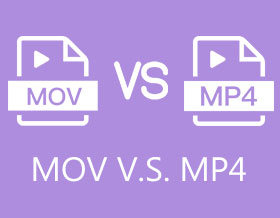
MOV مقابل MP4: أيهما أفضل؟ الأشخاص المختلفون لديهم إجابات مختلفة. باختصار ، MP4 هو تنسيق فيديو عالمي متوافق مع معظم الأجهزة والبرامج. بالنسبة إلى MOV ، فهو تنسيق QuickTime متوافق مع Mac. بدلاً من الفقرات الطويلة ، يمكنك قراءة مقارنة MOV و MP4 للحصول على مزيد من التفاصيل.
قائمة الدليل
MOV وMP4 - التعريف MOV مقابل MP4 - المقارنة كيفية تحويل MOV إلى MP4 لتشغيل أفضل الأسئلة الشائعة حول MOV مقابل MP4MOV وMP4 - التعريف
1. ما هو تنسيق موف؟
ملفات MOV هي نوع من حاويات الفيديو التي أنشأتها شركة Apple. تستخدم MOV مفهوم المسارات لتخزين البيانات كحاوية. المسار عبارة عن مجموعة من البيانات، مثل الفيديو والصوت والترجمة والنص وما إلى ذلك. ويتم تخزين أنواع مختلفة من البيانات على العديد من المسارات في ملف MOV واحد. علاوة على ذلك، فهو أ خاسر تنسيق الفيديو الذي يحفظ الأفلام والأفلام لـ QuickTime Player. لذا فإن حجم الملف MOV أكبر من MP4 بناءً على نفس محتوى الفيديو. تعمل MOV بسلاسة على كل من نظامي التشغيل macOS وiOS. علاوة على ذلك، فإن حجم الملف صغير نسبيًا لأنه تم ضغطه باستخدام التكنولوجيا الحديثة. أو يمكنك ذلك ضغط ملفات MOV للحصول على حجم ملف أصغر. باستخدام ذلك ، يمكنك مشاهدة الفيديو على جهاز الكمبيوتر أو الجهاز المحمول على الفور. يتوافق MOV الآن بشكل عام مع أنظمة التشغيل المختلفة ، بما في ذلك Windows و Mac.
2. ما هو تنسيق MP4؟
MP4 ، المعروف أيضًا باسم MPEG-4 الجزء 14 ، هو نوع لتخزين ملفات الوسائط المتعددة. ال تنسيق الفيديو MP4 تحظى بشعبية نظرًا لأن العديد من أجهزة الوسائط وأنظمة التشغيل يمكنها تشغيلها. يستخدم ضغطًا مع فقدان البيانات لتقليل حجم الملف ، تمامًا مثل MOV. تؤثر وظيفة الضغط هذه قليلاً على جودة الصورة أو الصوت ، ولكنها توفر قدرًا كبيرًا من المرونة ، وهي ميزة إضافية كبيرة لتنسيق الفيديو هذا.
نظرًا لأن MP4 و MOV يشتركان في نفس تقنية الضغط ، يمكن استخدامهما بالتبادل في بيئة QuickTime. يتم الآن دعم MP4 على نطاق واسع عبر أنظمة التشغيل مثل Windows و macOS و iOS و Android ومواقع الويب مثل Facebook و YouTube. علاوة على ذلك ، يمكن للعديد من وحدات التحكم في الألعاب ومشغلات DVD تشغيل ملفات MP4 مباشرة.
MOV مقابل MP4 - المقارنة
ما هي الاختلافات الرئيسية بين تنسيقات الملفات MOV وMP4؟ متى تستخدم تنسيق MOV أو MP4؟ على الرغم من وجود العديد من أوجه التشابه بين الملفين، فمن الضروري فهم الاختلافات قبل استخدام أي منهما. يسلط الجدول أدناه الضوء على بعض الاختلافات المهمة بين MOV وMP4، مثل الحجم والميزات والجودة والتوافق والمزيد.
| موف | MP4 | |
| مطور | تفاح | المنظمة الدولية للمقاييس |
| امتداد الملف | .mov | .mp4 |
| التوافق | أجهزة آبل التوافق | تقريبا كل جهاز |
| ترميز | الفيديو: H.264، XVID، ProRes، ProRes_KSAudio: AAC | الفيديو: H.264 ، H.265 / HEVC ، MPEG-4 الصوت: AAC ، MP3 ، AC3 |
| جودة | جودة أعلى | جودة أعلى مضغوطة أكثر |
| حجم الملف | حجم ملف أكبر | حجم ملف أصغر |
| ضغط | ضياع | ضياع |
| التوافق | أجهزة آبل التوافق | تقريبا كل جهاز |
| الايجابيات |
|
|
| سلبيات | لا يمكنك تشغيل مقاطع فيديو MOV على معظم أجهزة Android مباشرةً، بما في ذلك Samsung وSony وGoogle Pixel وما إلى ذلك. | جودة فيديو MP4 ليست جيدة. |
موف مقابل. MP4: أيهما أفضل؟
يتمثل الاختلاف الأكثر أهمية بين MOV و MP4 في أن تنسيقي الفيديو متوافقان مع أجهزة مختلفة. MOV هو تنسيق ملف QuickTime خاص بـ Apple فقط يوفر مقاطع فيديو عالية الجودة. من ناحية أخرى ، يعد MP4 معيارًا دوليًا. وبسبب جودة الصورة الممتازة وحجم الملف القصير (مما يقلل من وقت التنزيل / التحميل) ، يمكن لـ MP4 عمليا التشغيل على جميع أنظمة التشغيل ومشغلات الوسائط. لهذا السبب ، إذا كنت تريد تنسيق ملف أكثر توافقًا وأصغر ، فإن MP4 هو الأنسب لك.
كيفية تحويل MOV إلى MP4 لتشغيل أفضل
كما هو مذكور أعلاه ، حتى إذا كان MOV يوفر مقاطع فيديو بجودة أعلى من MP4 ، فإن MP4 أكثر توافقًا مع جميع الأجهزة تقريبًا وله حجم ملف أصغر. يحتوي MP4 أيضًا على مقاطع فيديو عالية الجودة. وهكذا ، لتوفير مساحة ومشاهدة مقاطع الفيديو دون متاعب على هواتف Windows أو Android ، قم بتحويل MOV إلى MP4 بمساعدة AnyRec Video Converter. ستساعدك هذه الأداة على تحويل QuickTime MOV إلى MP4 دون أي تأخير أو فقدان للجودة. لذا أسرع وقم بتنزيل برنامج محول MP4 القوي هذا الآن على جهازك.

قم بتحويل مقاطع فيديو MOV الكبيرة إلى MP4 بكميات كبيرة دون قيود على حجم الملف.
قم بتحرير مقاطع فيديو MOV و MP4 عن طريق التشذيب والقص والتدوير وما إلى ذلك.
سرعة أعلى بمعدل 50 ضعفًا وإخراج عالي الجودة.
محرر فيديو متعدد الإمكانات ، مثل عاكس الفيديو ومزيل العلامة المائية للفيديو والمزيد.
تحميل آمن
تحميل آمن
الخطوات لمتابعة:
الخطوة 1.قم بتنزيل وتشغيل Anyrec Video Converter على جهاز الكمبيوتر الخاص بك. ثم انقر فوق الزر "إضافة ملفات" لتحميل ملفات MOV.

الخطوة 2.بعد تحميل ملفاتك، انقر فوق الزر "تنسيق" الموجود على الجانب الأيمن من الفيديو. تصفح وحدد MP4 كتنسيق إخراج الفيديو في قسم "الفيديو".

الخطوه 3.لإدارة إعدادات إخراج الفيديو، يمكنك اختيار النقر فوق الزر "إعداد" مع رمز الترس. لاحقًا، يمكنك ضبط برنامج التشفير ومعدل الإطارات والدقة ومعدل البت وفقًا لتفضيلاتك.

الخطوة 4.بهذه السهولة، يمكنك الآن حفظ ملفات MP4 المحولة. لكن أولاً، قم بتعيين موقع الملف بالنقر فوق الزر "حفظ إلى". وأخيرا، انقر فوق الزر "تحويل الكل" ل تحويل MOV إلى MP4. يمكنك اتباع نفس الخطوات لتحويل MP4 إلى MOV باستخدام هذا البرنامج أيضًا.

تحميل آمن
تحميل آمن
الأسئلة الشائعة حول MOV مقابل MP4
-
1. هل MP4 و MOV متماثلان؟
لا هم ليسوا متشابهين. على الرغم من أن MP4 مطابق لـ MOV لأنه يستخدم نفس برنامج الترميز MPEG-4. تم اشتقاق MP4 من تنسيق ملف MOV. علاوة على ذلك، فإن كلا التنسيقين مفقودان ويمكن استخدامهما في سياق QuickTime. ومع ذلك، MP4 أكثر قابلية للتكيف من MOV.
-
2. هل MOV أفضل من MP4؟
هذا يعتمد. يفضل استخدام MOV إذا كنت تستخدم MacBook أو أي كمبيوتر يعمل بنظام Mac OSX. من ناحية أخرى ، يعد MP4 أكثر ملاءمة لمشاركة الفيديو من MOV.
-
3. ما هو أفضل تنسيق فيديو لـ Facebook أو MOV أو MP4؟
غالبًا ما تكون ملفات MOV و MP4 صغيرة وخفيفة ، مما يسمح بالحفاظ على جودة HD أكبر عند التحميل والضغط. ولكن إذا كنت ترغب في الحصول على فيديو متوازن وعالي الجودة وحجم ملف صغير ، يوصي Facebook باستخدام تنسيقات ملفات MP4 مع برنامج ترميز الفيديو H. 264 وبرنامج ترميز الصوت AAC.
-
4. هل يؤدي تحويل MOV إلى MP4 إلى تقليل الجودة؟
لا، لن يكون هناك فقدان لجودة الصورة بعد تحويل الفيديو من .mov إلى .mp4. كل ما عليك فعله هو تغيير حاوية الفيديو فقط.
-
5. هل MOV أو MP4 أفضل لموقع YouTube؟
يُقترح استخدام MP4 مع برنامج ترميز الفيديو H.264 وترميز الصوت AAC للنشر على YouTube. ويمكنك تحميل مقاطع الفيديو بصيغة MOV على YouTube أيضًا. باختصار، من المقبول نشر ملفات MP4 وMOV على YouTube.
استنتاج
للتلخيص ، تمت مناقشة التعريف والمزايا والعيوب والاختلافات بين MOV و MP4 أعلاه. الآن ، يجب أن تكون قادرًا على معرفة الفرق بين MOV و MP4. بالإضافة إلى ذلك ، إذا كنت ترغب في تحويل MOV إلى MP4 أو العكس ، فقد قدمنا أفضل أداة لمساعدتك ㅡ AnyRec Video Converter. من فضلك لا تتردد في الاتصال بنا إذا كان لديك أي أسئلة.
تحميل آمن
تحميل آمن
